Cum să schimbați parola de backup cu iPhone cu ușurință
iTunes a făcut extrem de ușor pentru tinecreați copii de rezervă ale tuturor datelor stocate pe iPhone. Cu toate acestea, atunci când creați o copie de rezervă care include parolele dvs., va trebui să activați criptarea împreună cu o parolă. Dacă doriți vreodată să schimbați parola respectivă din anumite motive, ghidul următor vă va învăța cum să schimbați parola de rezervă pentru iPhone XR / XS Max / XS / X / 8/8 Plus / 7 / Plus / 6/6 Plus.
Oamenii își schimbă parolele de rezervă pentru iPhone pentru adiverse motive. Poate cineva a aflat parola dvs. și așa doriți să schimbați parola de rezervă pentru iPhone. Sau poate că parola dvs. actuală este prea complexă pentru a fi tipată și doriți să o înlocuiți cu una mai simplă.
Indiferent de cauză, următorul ghid ar trebui să vă ajute să schimbați parola de rezervă iTunes folosind diferite metode de pe computer. Să verificăm care sunt aceste metode.
- Partea 1: 2 Metode de schimbare a parolei de rezervă pentru iPhone
- Partea 2: Cum să eliminați criptarea de backup iTunes
Partea 1: 2 Metode de schimbare a parolei de rezervă pentru iPhone
Există de fapt mai multe moduri de a schimbaparola pentru backup-ul iPhone-ului dvs. și am acoperit două dintre cele pentru dvs. aici, în acest ghid. Vi se recomandă să mergeți cu prima metodă dacă cunoașteți deja parola copiilor de rezervă pentru iTunes. Cu toate acestea, dacă ai uitat parola pentru copiile de rezervă criptate, a doua metodă te va ajuta.
Metoda 1: Schimbați parola de backup pentru iPhone în iTunes
iTunes vă permite să setați ambele parolecopiile de rezervă, precum și modificarea parolei de rezervă de pe computer. Deoarece probabil ați configurat o parolă pentru copiile de rezervă, cunoașteți procedura și urmând pașii următori pentru a schimba parola nu vă va fi prea dificil.
Conectați-vă iPhone la computer și lansați aplicația iTunes pe computer.
Faceți clic pe dispozitivul dvs. în aplicație, accesați opțiunea care spune Rezumat și faceți clic pe butonul care spune Schimbare parolă.
Introduceți parola curentă, apoi introduceți noua parolă pe care doriți să o utilizați și faceți clic pe Modificare parolă.

Parola veche trebuie înlocuită cu parola recent creată. Această nouă parolă este ceea ce vi se va cere să introduceți data viitoare când restabiliți backup-ul pentru iPhone.
Acesta este modul în care puteți schimba parola de rezervă iTunes folosind iTunes
Metoda 2: Schimbați parola de rezervă pentru iPhone cu 4uKey - iTunes Backup
Dacă ați uitat parola pentru dvs.Copii de rezervă pentru iPhone, nu sunteți încă din noroc. Există o modalitate de a descoperi parola pentru copiile de rezervă și apoi puteți utiliza procedura iTunes standard pentru a vă schimba parola.
Ce vă permite să vă recuperațiParola de rezervă iTunes este un software numit 4uKey - iTunes Backup. Vă permite să recuperați parolele pentru copiile de siguranță ale iTunes în câteva clicuri, iar următoarele arată cum puteți face acest lucru.
Pasul 1: Descărcați și rulați software-ul pe computer. Când software-ul se deschide, faceți clic pe opțiunea care spune Recuperați parola de rezervă pentru iTunes.

Pasul 2: Pe ecranul următor, toate copiile de rezervă ale iPhone-ului dvs. vor fi afișate. Faceți clic pe cea pe care doriți să o decriptați, apoi faceți clic pe butonul care scrie Next.

Pasul 3: Vi se va prezenta o listă de atacuri pentru a alege recuperarea parolei. Dacă nu sunteți sigur ce să alegeți, mergeți la cel mai de bază care este Dicționarul atac. Apoi, faceți clic pe Start. În funcție de atacul pe care l-ați ales, poate trebuie să specificați câteva opțiuni pentru acesta.

Pasul 4: Ecranul următor va fi afișat atunci când software-ul încearcă să recupereze parola pentru copiile de rezervă. Ai răbdare în timp ce face acest lucru.
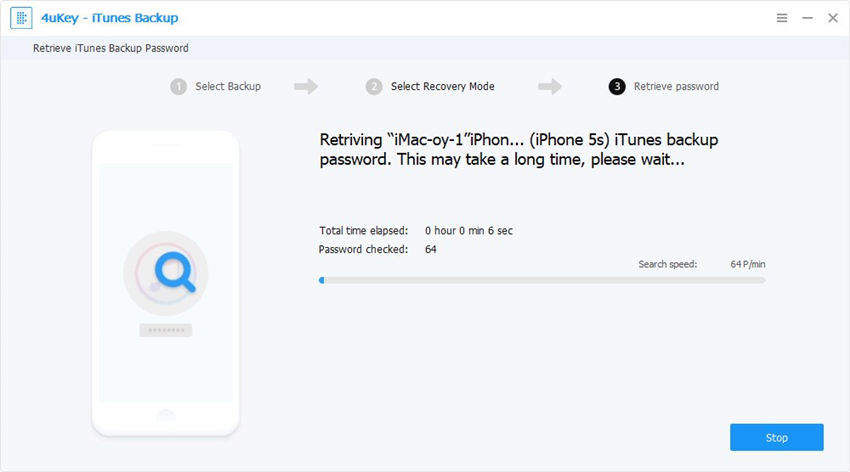
Pasul 5: Când s-a terminat, veți putea vizualiza parola de rezervă pe ecranul dvs. Faceți clic pe butonul Copiere pentru a o copia în clipboard.

Acolo te duci. Acum puteți utiliza parola preluată din aplicația iTunes pentru a schimba parola pentru copiile de rezervă pentru iPhone.
Acesta este modul în care puteți schimba parola de rezervă a iPhone-ului folosind un software terț.
Partea 2: Cum să eliminați criptarea de backup iTunes
Dacă credeți că vă amintiți parolele pentru dvs.Copiile de rezervă pentru iPhone reprezintă o problemă prea mare pentru dvs., puteți dezactiva funcția de criptare iTunes și nu va mai trebui să vă amintiți nicio parolă pentru a restabili copiile de siguranță.
Dacă nu sunteți sigur cum puteți elimina criptările din copiile de siguranță ale iTunes, următorul arată cum să faceți acest lucru folosind software-ul 4uKey - iTunes Backup.
Pasul 1: Descărcați și lansați software-ul pe computer. Când se lansează, faceți clic pe opțiunea care spune Eliminarea setărilor de criptare a copiei de rezervă.

Pasul 2: Conectați-vă iPhone-ul la computer folosind un cablu adecvat și faceți clic pe butonul care spune Start pentru a începe procedura.

Pasul 3: Programul va începe parola de rezervă și veți vedea următoarele pe ecran.
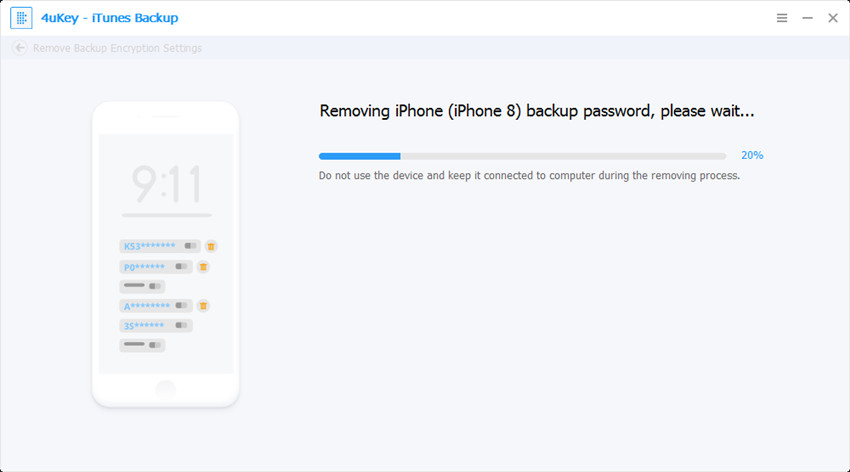
Pasul 4: Când parola a fost eliminată cu succes, va apărea următorul ecran.

Asta este tot ce există. Setările de criptare au fost eliminate cu succes.
Concluzie:
Dacă doriți să schimbați parola de rezervă pentru iPhone,ghidul de mai sus ar trebui să vă ajute să faceți acest lucru folosind diferite moduri, în special folosind instrumentul de recuperare a copiilor de rezervă iTunes-Tenorshare. De asemenea, arată cum puteți elimina setările de criptare în cazul în care nu sunteți interesat să păstrați parola pentru copiile de rezervă.









